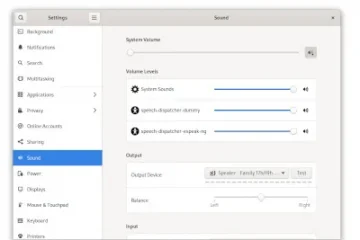Bagama’t may iba’t ibang paraan na maaari mong i-convert ang isang HEIC file sa JPG sa isang Mac, kabilang ang paggamit ng Preview o mga third party na tool, sa ngayon ang pinakasimpleng paraan ay direktang available sa Finder para sa lahat ng modernong MacOS mga user, at iyon ay salamat sa isang Mabilis na Pagkilos.
Habang ang mga HEIC image file at mga larawan ay nag-aalok ng napakalaking kalamangan para sa pagiging napaka-compress at pagkuha ng mas kaunting espasyo sa imbakan, ang isang potensyal na downside sa HEIC na format ng imahe ay ang mga ito ay hindi gaanong tugma sa pangkalahatan kaysa sa mas karaniwang JPEG na format ng file ng imahe. Kaya, medyo karaniwan para sa mga user na gustong mag-convert ng HEIC file sa JPEG file.
Paano I-convert ang HEIC sa JPEG sa Mac gamit ang Quick Actions
Ang buong prosesong ito ay ganap na ginagawa sa Finder, hindi na kailangang gumamit ng mga karagdagang application para sa conversion ng imahe:
Buksan ang Finder kung hindi mo pa nagagawa ito Hanapin ang HEIC file na gusto mong i-convert sa JPG sa Mac Right-click (o dalawang-finger click) sa HEIC image file at pumunta sa “Quick Actions”, pagkatapos ay piliin ang “Convert to JPEG”
Ang HEIC file ay agad na magko-convert sa JPEG file format sa parehong lokasyon
At hayan, napakadaling baguhin ang isang HEIC file format na imahe sa isang mas malawak na compatible na JPEG image file.
Tandaan na ito ay direktang kino-convert ang HEIC file, hindi ito gumagawa ng kopya ng image file bilang isang JPEG, talagang ginagawa nitong JPEG file ang HEIC file. Kung hindi iyon ang gusto mong gawin, malamang na gusto mong i-duplicate muna ang file.
Ang feature na ito ay umiiral sa lahat ng modernong bersyon ng MacOS na sumusuporta sa Quick Actions, kaya kung hindi mo mahanap ang kakayahan upang i-convert ang HEIC sa JPG sa menu ng Quick Actions, hindi ka pipili ng image file, o nasa mas lumang bersyon ka ng system software. Maaari mo pa ring i-convert ang HEIC sa JPG gamit ang Preview sa karamihan ng mga bersyon ng MacOS na ginagamit pa rin gayunpaman.